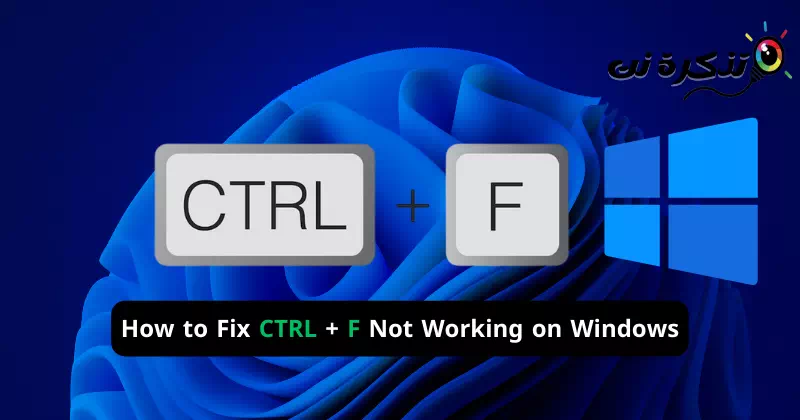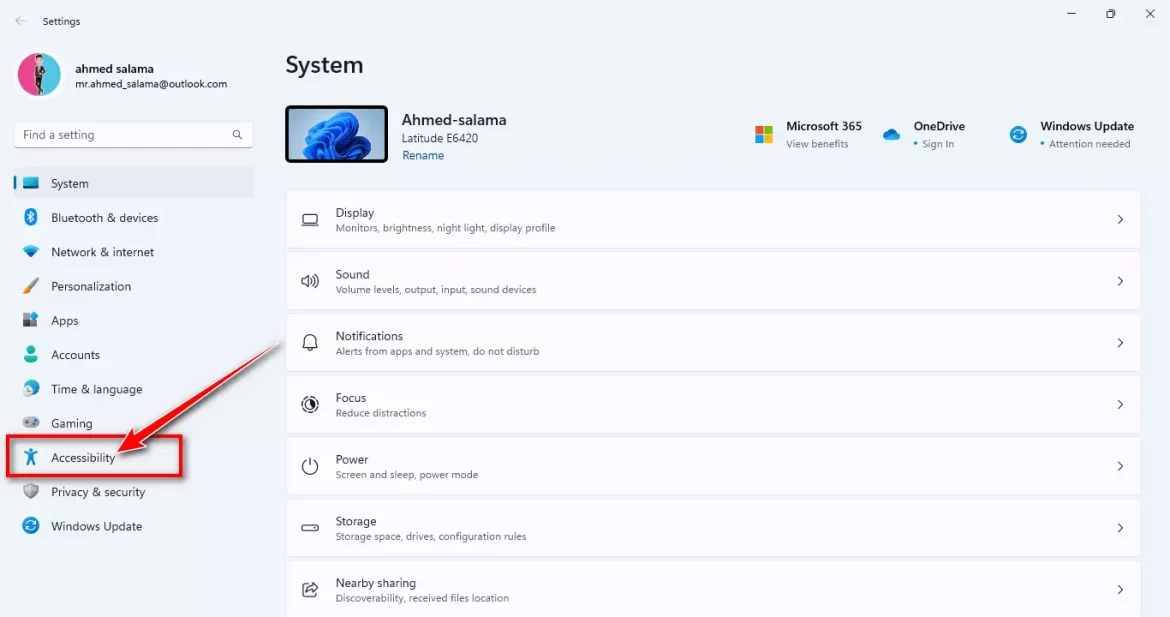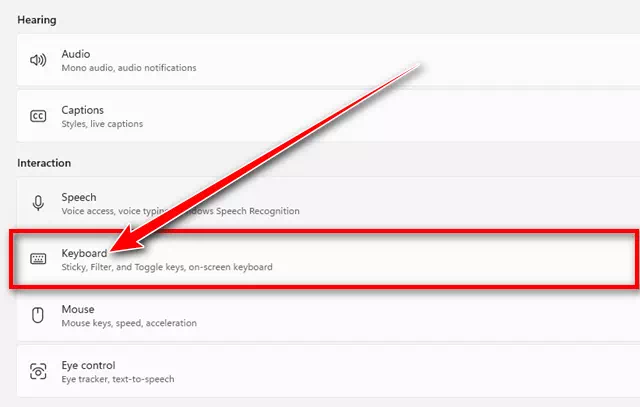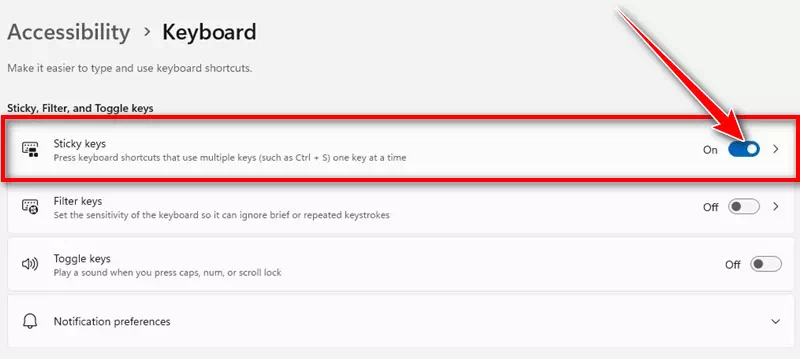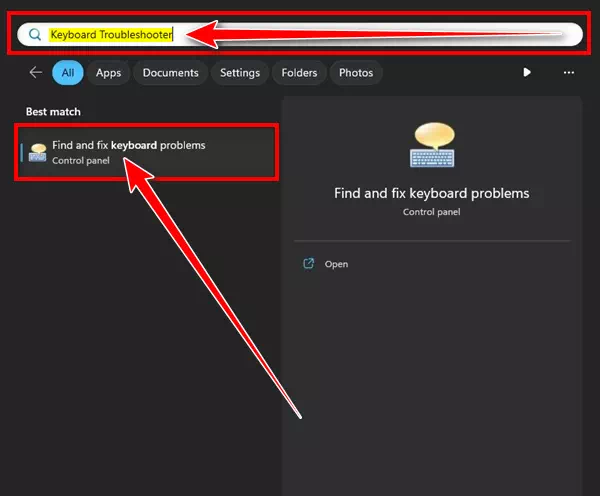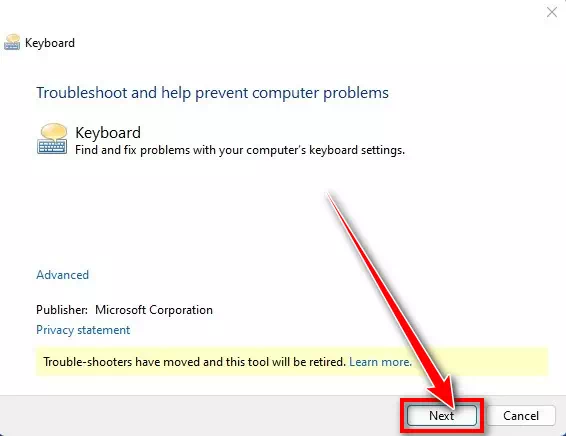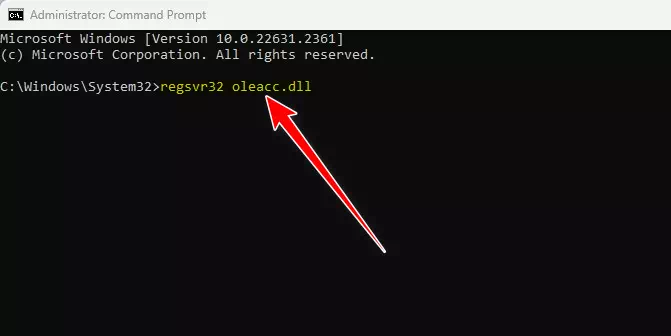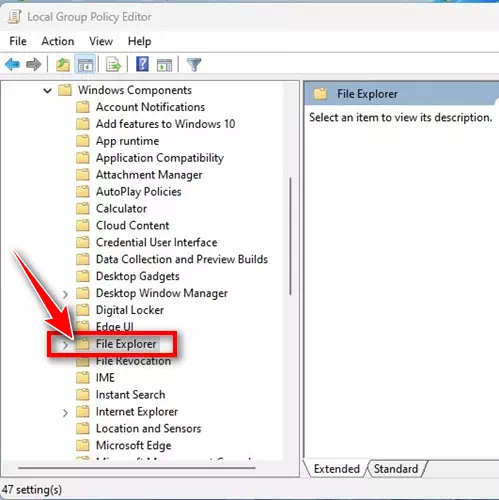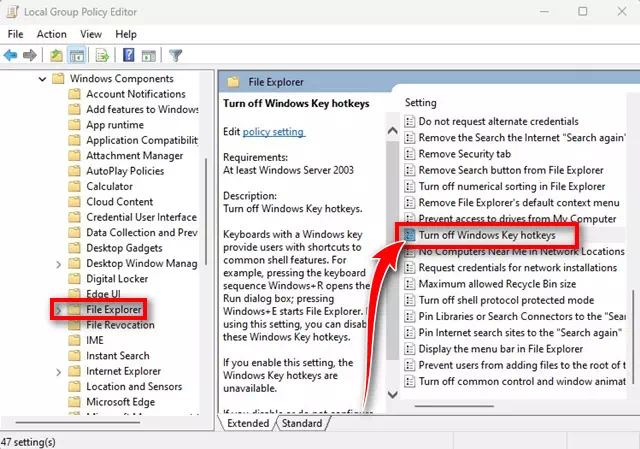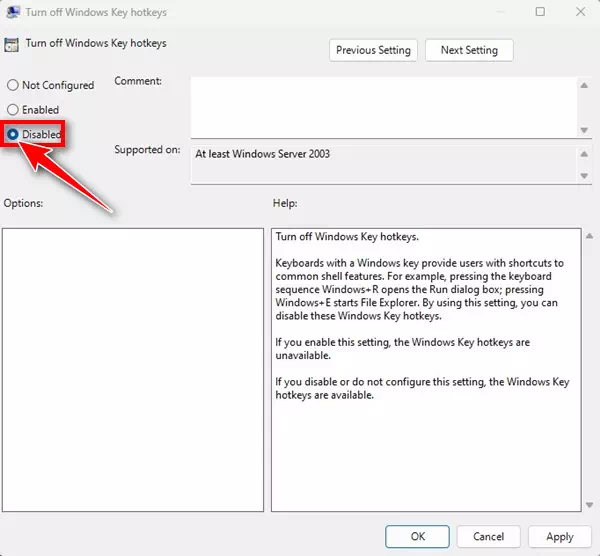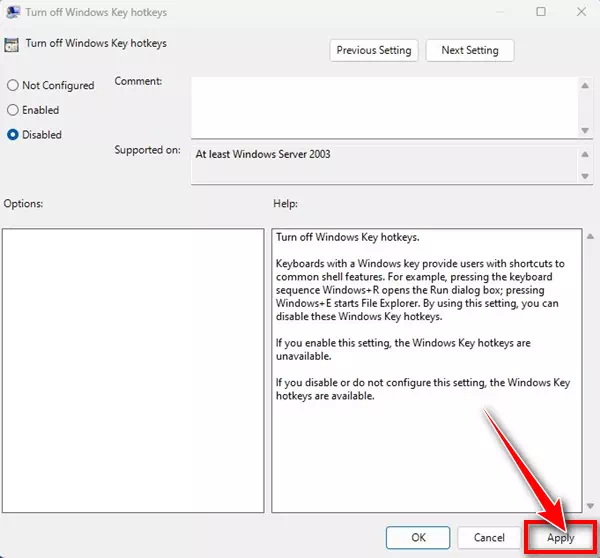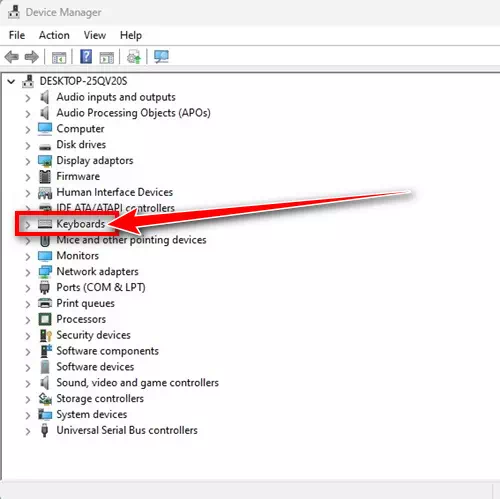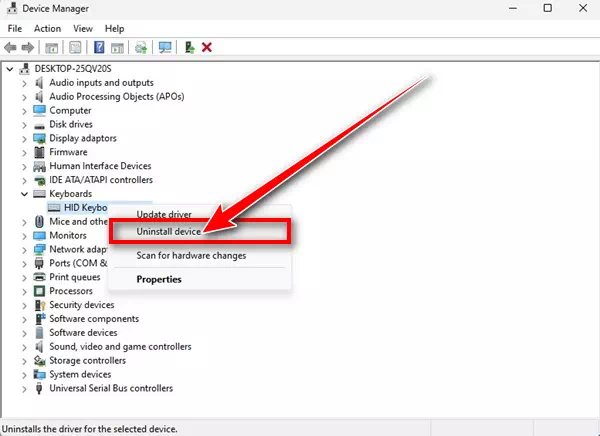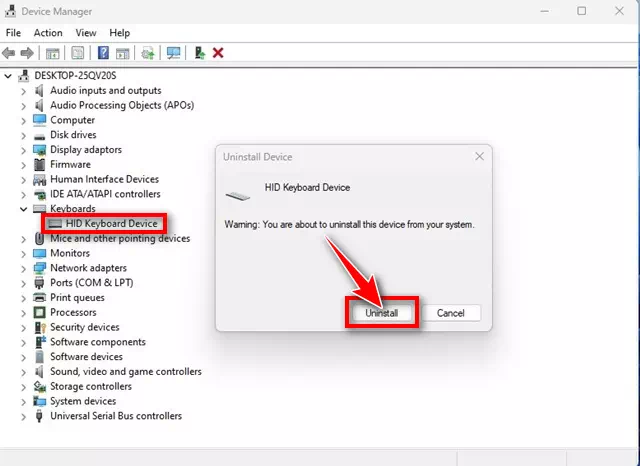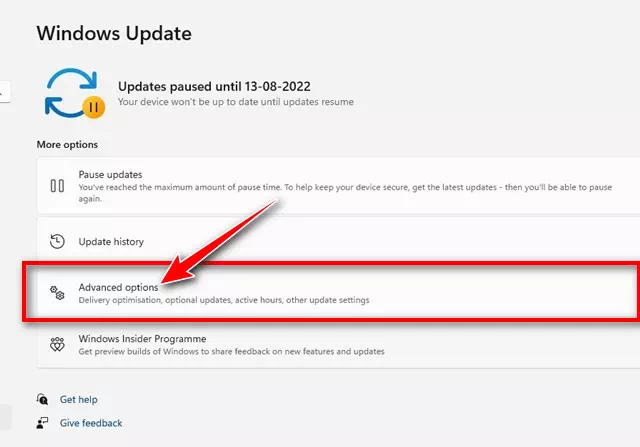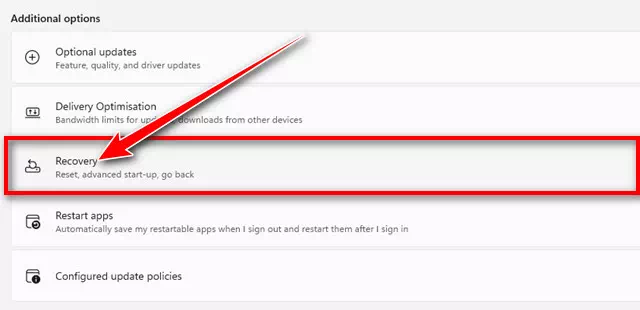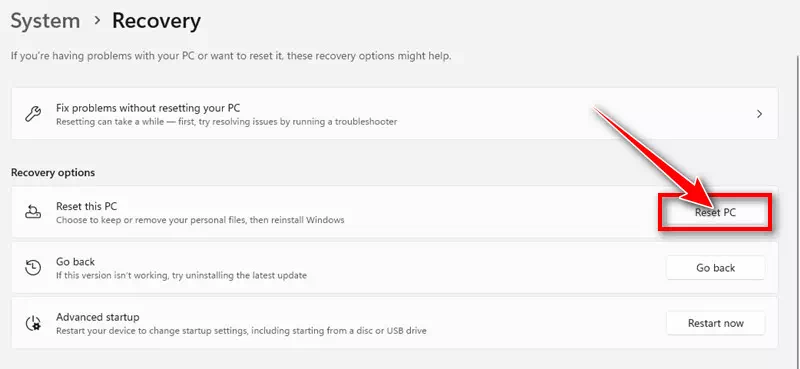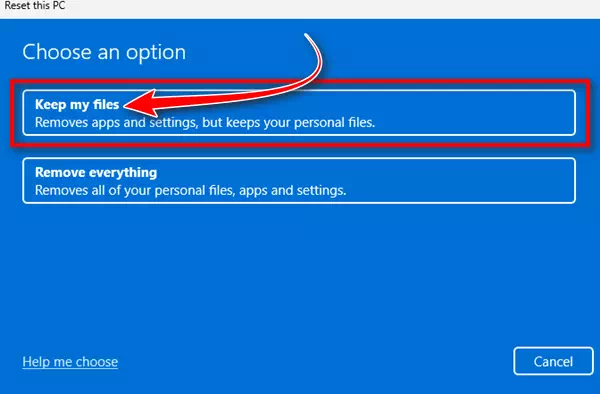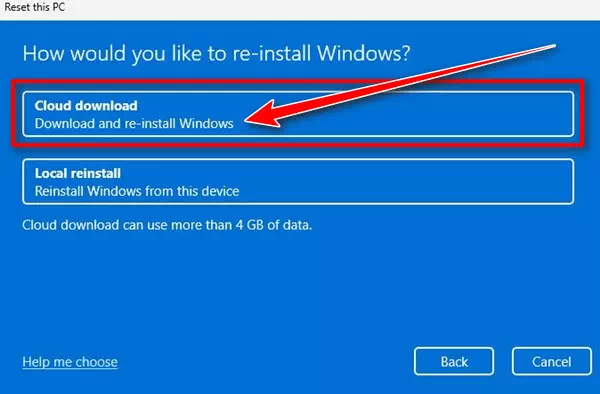Si w ap pran nòt sou papye oswa w ap travay nan Microsoft Word, w ap jwenn ke gen CTRL + F fonksyonalite pwouve itil. CTRL + F se yon chemen kout klavye itil ki pèmèt ou imedyatman chèche mo oswa fraz nan nenpòt dokiman ouvè.
Malgre itilite li yo, anpil itilizatè Windows fè fas a anpil difikilte ak defi lè y ap eseye sèvi ak chemen kout klavye sa a. Dapre rapò ki soti nan itilizatè Windows 10/11, peze bouton an CTRL + F pa sanble yo pwodwi okenn rezilta vizib.
Menm apre plizyè tantativ repete, panèl rechèch la rete absan. Si w se yon itilizatè Windows epi w ap gen difikilte pou w sèvi ak fonksyon CTRL+F, nou ankouraje w pou w chèche plis lè w li atik sa a pou w jwenn solisyon.
Ki avantaj ki genyen nan Ctrl + F?
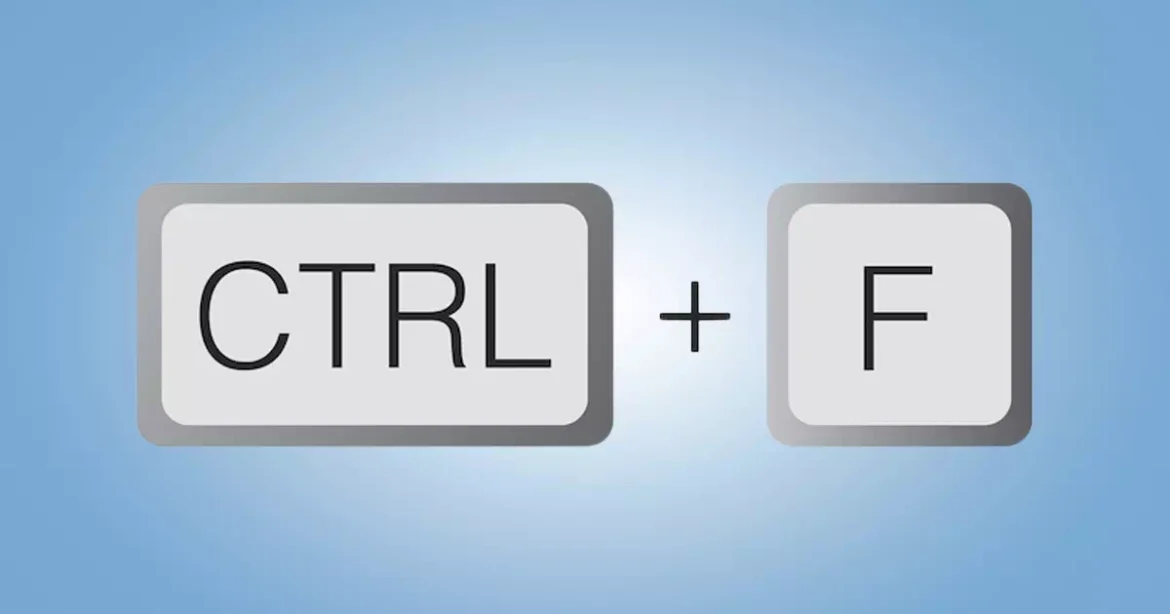
bouton "Ctrl + F” se yon rakoursi klavye ki itilize pou chèche tèks nan yon dokiman oswa yon paj wèb. Benefis prensipal lè w sèvi ak Ctrl + F se fè li pi fasil ak pi vit pou chèche mo oswa fraz espesifik nan yon tèks long oswa yon gwo dokiman. Men kèk benefis kle:
- ekonomize tan: Sèvi ak Ctrl + F, ou ka jwenn mo espesifik oswa fraz nan tèks trè vit, ekonomize tan ak efò.
- Rechèch presizyon: Ou ka itilize Ctrl + F pou asire rechèch egzat epi evite gaspiyaj nan rechèch manyèl, paske gen kèk moun ki ka manke mo oswa fraz lè w ap chèche manyèlman.
- Navigasyon rapid: Ou ka itilize Ctrl + F pou deplase byen vit ant diferan ensidan tèks rechèch la nan yon dokiman.
- Efikasite nan rechèch: Li ka itilize nan yon varyete aplikasyon ak navigatè, ki gen ladan pwogram tretman mo ak paj wèb, fè li yon zouti pwisan pou rechèch.
An jeneral, Ctrl + F se yon zouti ki gen anpil valè ki fè rechèch nan tèks fasil ak efikas, epi kontribye nan ogmante pwodiktivite lè w ap travay ak dokiman long oswa gwo paj wèb.
Ki jan yo ranje CTRL + F pa travay sou Windows
CTRL + F pa travay sou Windows ka endike yon pwoblèm klavye, chofè demode, koripsyon nan dosye sistèm, elatriye. Li se yon pwoblèm fasil fikse; Isit la yo se pi bon fason yo ranje CTRL + F pa travay oswa parèt sou Windows.
1. Rekòmanse òdinatè w lan
Anvan ou kontinye ak etap sa yo, li nesesè rekòmanse òdinatè Windows ou a. Li se yon bon lide pou rdemare regilyèman asire bon pèfòmans ak estabilite.
Si ou pa rekòmanse òdinatè w lan pou yon ti tan, li rekòmande pou w fè sa kounye a. Tout sa ou dwe fè se swiv sa a:
- Sove nenpòt chanjman oswa dosye enpòtan anvan rekòmanse. Fèmen tout pwogram ak dokiman ki ka louvri.
- Sou klavye a, klike sou "Kòmanse” pou ouvri meni an Kòmanse.
- Lè sa a, klike sou "Pouvwa".
- Lè sa a, chwazi souRekòmansepou rekòmanse òdinatè a.

Sa a pral rdemare Windows 11 òdinatè w lan epi ede rezoud pwoblèm nan nan kle CTRL + F pa travay.
2. Kouri yon eskanè pyès ki nan konpitè
Pousyè ak pousyè tè ki akimile nan dwèt ou ka fasil antre nan klavye ou pandan w ap itilize regilye. Lè pousyè tè sa a akimile, li bouche bouton yo, sa ki lakòz pwoblèm nan nan kèk bouton ki pa travay.
Se konsa, anvan ou eseye rezoud pwoblèm nan atravè lojisyèl, yon chèk pyès ki nan konpitè debaz nan klavye a esansyèl. Si pousyè tè ak salte se pwoblèm nan, li pi bon pou w sèvi ak yon Q-tip pou netwaye yo.
Yon soufle men oswa aspiratè kapab tou itilize pou retire pousyè depase nan klavye a.
3. Pèmèt karakteristik nan kle kolan
Kle kolan yo se fondamantalman yon karakteristik ki pèmèt ou sèvi ak yon chemen kout klavye pi fasil. Si ou gen pwoblèm pou peze yon kle anvan ou peze yon lòt, li pi bon pou pèmèt epi sèvi ak karakteristik Sticky Key.
ak "sou"Kle kolan", ou p ap oblije kenbe kle CTRL la anvan ou peze bouton F. Senpleman aktive kle difisil, peze kle CTRL, epi lage li. Yon fwa yo lage, peze kle F pou fè fonksyon rechèch la.
Kidonk, ak karakteristik sa a, ou pa bezwen kenbe kle CTRL la anvan ou peze F. Men ki jan yo pèmèt karakteristik nan kle kolan:
- peze kleWindows + I” pou ouvri aplikasyon Anviwònman an (Anviwònman) sou sistèm operasyon Windows 11 ou a.
Anviwònman - Lè ou louvri aplikasyon Anviwònman an, chanje nan "Aksè nan"Ki vle di aksè.
Aksè nan - Lè sa a, sou bò dwat la, klike sou "KlavyeKi vle di klavye.
Klavye - Sou klavye a, aktive bouton an pou "Kle kolan” (kle fiks).
Kle kolan
Se sa! Koulye a, peze kle a Ka glise Sèt fwa pou vire Sticky Keys sou oswa koupe.
4. Kouri depanaj klavye a
Dènye vèsyon Windows gen yon depanaj entegre pou rezoud pwoblèm ki gen rapò ak klavye. Depanaj klavye sa a ka fasilman fè dyagnostik ak ranje pwoblèm ki gen rapò ak klavye. Men ki jan fè li:
- Louvri Windows Search epi tape "Depanaj klavye” pou jwenn aksè nan depanaj klavye a.
- Klike sou yon opsyon Jwenn ak ranje pwoblèm klavye Soti nan lis rezilta ki pi matche.
Jwenn ak ranje pwoblèm klavye - Nan depanaj klavye a, klike sou "Next".
Depanaj klavye
Se sa! Nan fason sa a ou ka kouri depanaj klavye a sou Windows 10/11 PC ou.
5. Re-anrejistre dosye DLL yo
Eleman Nwayo Aksè Aktif la (Oleacc.dll) se youn nan dosye DLL trè enpòtan ki anrejistre opinyon ki soti nan klavye a oswa sourit la. Donk, si fonksyon CTRL + F pa travay oswa parèt, ou ka eseye re-anrejistre fichye oleacc.dll la. Men ki jan fè li:
- Tape nan Windows Search "Kòmand rapid". Lè sa a, klike sou dwa kòmandman epi chwazi "Kouri kòm administratèkouri li kòm administratè.
Kòmand rapid - Lè Kòmandman an louvri, egzekite lòd sa a:
regsvr32 oleacc.dllRe-anrejistre DLL Files pa CMD - Apre egzekite lòd la, rekòmanse òdinatè w lan.
Koulye a, sa a ta dwe repare dosye yo DLL pèvèti, ak fonksyon an CTRL + F ta dwe kounye a travay.
6. Kouri lòd SFC/DISM la
Sistèm koripsyon dosye se yon lòt rezon enpòtan pou CTRL + F pa travay sou sistèm opere Windows. Si dosye sistèm enpòtan yo pèvèti, ou pral fè fas a pwoblèm pandan w ap itilize lòt karakteristik sistèm opere tou. Men ki jan yo kouri lòd SFC/DISM sou Windows.
- Tape nan Windows Search "Kòmand rapid". Lè sa a, klike sou dwa kòmandman epi chwazi "Kouri kòm administratèkouri li kòm administratè.
Louvri Envit Kòmandman epi kouri li kòm administratè - Lè Kòmandman an louvri, egzekite lòd sa a:
SFC / scannowSFC / scannow - Si kòmandman an retounen yon erè, egzekite lòd sa a:
Dism / Online / Netwayaj-Imaj / RestoreHealthRetabli Sante - Apre ou fin fè tou de kòmandman yo, rekòmanse òdinatè Windows ou a.
Se sa! Koulye a, sa a ta dwe rezoud pwoblèm nan nan CTRL + F pa travay sou òdinatè w lan.
7. Fè chanjman nan Règleman gwoup lokal yo
Si anviwònman kle Windows yo etenn, pa gen okenn konbinezon kle k ap travay. Ou ka edite Editè Règleman Gwoup Lokal la pou asire ke karakteristik hotkey la aktive. Men ki jan fè li:
- Tape nan Windows Search "Règleman Gwoup Lokal". Apre sa, louvriEdite Règleman Gwoup la” pou edite politik gwoup la nan lis la.
Règleman Gwoup Lokal - Lè Editè Règleman Gwoup Lokal la ouvri, ale nan chemen sa a:
Konfigirasyon itilizatè > Modèl administratif > Konpozan Windows > File Explorerfile Explorer - Sou bò dwat la, chèche "Etenn kle Windows Key” epi double-klike sou li.
Etenn kle Windows Key - في Etenn kle Windows Key, Jwenn "Pa konfigirasyon"oswa"Andikape".
Etenn kle Windows Key Enfim - Apre w fin fè chanjman, klike sou "Aplike"pou aplike, epi klike sou"OKdakò.
Etenn kle Windows Key Aplike chanjman yo
Se sa! Apre fè chanjman yo, rekòmanse òdinatè Windows ou a.
8. Réinstaller chofè klavye yo
Chofè klavye demode oswa domaje yo kapab tou rezon ki fè CTRL + F pa travay oswa pwoblèm parèt. Si chofè klavye a fin pouri, kèk kle oswa rakoursi kle pa pral travay. Se konsa, ou ka eseye réinstaller chofè klavye a epi wè si li rezoud pwoblèm nan. Men ki jan fè li:
- Tape nan Windows Search "Manadjè Aparèy". Apre sa, louvri app Manadjè Aparèy la nan meni an.
Manadjè Aparèy - Lè ou louvriManadjè Aparèy", elaji"Klavye".
Klavye - Lè sa a, klike sou dwa a sou klavye aktif la epi chwazi "Désinstaller Périphérique” pou dezenstale aparèy la.
Dezenstale chofè klavye yo - Nan mesaj konfimasyon dezenstalasyon aparèy la, klike sou "Enstriksyonpou konfime dezenstalasyon an ankò.
Konfimasyon Chofè klavye - Apre dezenstalasyon, rekòmanse òdinatè Windows ou a.
Sa a pral enstale yon nouvo kopi chofè a ak ranje pwoblèm ki rive akòz chofè klavye pèvèti.
9. Enstale Windows mizajou
Sèten vèsyon Windows 11 gen ensèk ak pwoblèm ki te lakòz pwoblèm ak fonksyonalite klavye nan tan lontan an. Youn nan pwoblèm sa yo se rakoursi klavye pa travay, ak pi bon fason yo debarase m de erè sa yo se mete ajou sistèm nan fonksyone ak dènye vèsyon an.
Pou mete ajou òdinatè w lan Windows 11, fè bagay sa yo:
- Louvri Anviwònman (Anviwònman).
Anviwònman - Lè sa a, ale nan tab la "Fenèt Mizajou".
Fenèt Mizajou - Nan Windows Mizajou, klike sou "Tcheke pou Updates” pou tcheke pou mizajou.
Tcheke pou Updates - Sa a pral otomatikman telechaje ak enstale tout mizajou Windows ki annatant.
10. Faktori Reyajiste òdinatè w lan
Si okenn nan pi wo a pa travay, menm lè klavye a konplètman fonksyonèl, sèlman opsyon ki rete a se Reyajiste òdinatè Windows ou a. Anvan reset òdinatè w lan, fè bak dosye ak dosye enpòtan yo. Men ki jan yo Reyajiste Windows nan anviwònman faktori.
- Louvri Anviwònman"Anviwònman” nan Windows.
Anviwònman - Lè sa a, ale nan tab la "Fenèt Mizajou".
Fenèt Mizajou - Sou bò dwat la, klike sou "Opsyon Avanse” pou jwenn aksè nan opsyon avanse.
Opsyon Avanse - Lè sa a, kounye a desann nan seksyon an Opsyon adisyonèl (Opsyon adisyonèl). Lè sa a klike sou "Recovery"Pou rekiperasyon.
Recovery - Klike sou bouton anReyajiste PC"ki sitiye tou pre"Reyajiste sa a PC".
Reyajiste PC - Sou ekran Chwazi yon opsyon, chwazi "Kenbe dosye mwen” pou kenbe dosye ou yo.
Kenbe dosye mwen - Nan pwochen ekran an, chwazi "Telechaje Cloud” pou telechaje sou nwaj la.
Telechaje Cloud - Finalman, klike sou "Reyajiste” pou kòmanse pwosesis reset la.
- Koulye a, tann avèk pasyans pou pwosesis la reset fini.
Se sa! Apre reset la, ou ka itilize CTRL + F ankò.
CTRL + F se yon chemen kout klavye pratik ki pèmèt ou jwenn aksè nan dyalòg Search for Apps. Si fonksyon sa a pa travay sou òdinatè w lan, ou ka swiv tout metòd sa yo pou rezoud pwoblèm nan. Fè nou konnen si ou bezwen plis èd pou ranje CTRL + F pa travay sou Windows PC.
Konklizyon
An konklizyon, nou ka trase kèk pwen kle yo adrese pwoblèm nan nan kle CTRL + F pa travay sou Windows 11:
- Rekòmanse òdinatè w lan: Premye etap la ta dwe toujou rekòmanse òdinatè w lan, paske li ka ede rezoud pwoblèm minè ak reformate sistèm nan.
- Netwaye klavye a: Pousyè tè ak pousyè ka bouche bouton yo, kidonk li ka yon senp ka bezwen netwaye panèl la.
- Aktive fonksyon Sticky Keys la: Karakteristik sa a ka itilize simonte pwoblèm nan peze yon kle anvan lòt la.
- Kouri depanaj klavye a: Zouti Explorer a ka itilize pou fè dyagnostik ak reparasyon pwoblèm klavye.
- Re-anrejistre dosye DLL: Li ka anrejistre dosye enpòtan tankou "oleacc.dll” te lakòz pwoblèm nan, epi re-enskri ka ede rezoud li.
- Kouri lòd SFC/DISM la: Kòmandman sa a pèmèt ou tcheke ak repare dosye sistèm domaje.
- Chanje politik gwoup lokal yo: Si w itilize yon kle Windows, tcheke paramèt politik gwoup lokal ou a pou asire w li aktive.
- Réinstaller chofè klavye yo: Chofè koripsyon yo ta ka koupab, kidonk eseye réinstaller yo.
- Enstale mizajou Windows: Asire w ou mete ajou sistèm operasyon ou an nan dènye vèsyon an pou rezoud pwoblèm potansyèl yo.
- Reset faktori: Si etap anvan yo pa travay, reset sistèm operasyon an ka dènye opsyon an.
Kenbe nan tèt ou ke anvan ou fè nenpòt nan etap sa yo, ou ta dwe toujou fè kopi backup nan done enpòtan.
Nou espere ou jwenn atik sa a itil nan konnen 10 fason sou kòman yo ranje CTRL + F pa travay sou Windows. Pataje opinyon w ak eksperyans ou avèk nou nan kòmantè yo. Epitou, si atik la te ede ou, asire w ke ou pataje li ak zanmi ou yo.